iPhone, Apple की एक उच्च-स्तरीय फ़ोन श्रृंखला है जो अपने उच्च-स्तरीय कॉन्फ़िगरेशन और उच्च ब्रांड पहचान के कारण कई उपयोगकर्ताओं द्वारा पसंद की जाती है। साथ ही, इस स्मार्टफ़ोन श्रृंखला में कई उपयोगी सुविधाएँ एकीकृत हैं जो न केवल मनोरंजन की ज़रूरतों को पूरा करती हैं, बल्कि उपयोगकर्ताओं को प्रभावी ढंग से अध्ययन और कार्य करने में भी सहायता करती हैं।
iPhone पर सीधे पाठ का अनुवाद करें
जब से Apple ने लाइव टेक्स्ट ट्रांसलेशन फ़ीचर लॉन्च किया है, तब से Apple यूज़र्स की भाषा संबंधी बाधा न केवल काफ़ी कम हुई है, बल्कि यह तेज़ और ज़्यादा सुविधाजनक भी हो गया है। Apple द्वारा प्रदान की गई इस सुविधा का उपयोग यूज़र्स निम्न प्रकार से कर सकते हैं :
चरण 1: सबसे पहले, "सेटिंग्स" एप्लिकेशन खोलें।
चरण 2: आप "सामान्य सेटिंग्स" स्पर्श करें।
चरण 3: आप "भाषा और क्षेत्र" पर टैप करें, फिर "लाइव टेक्स्ट" सुविधा चालू करें।
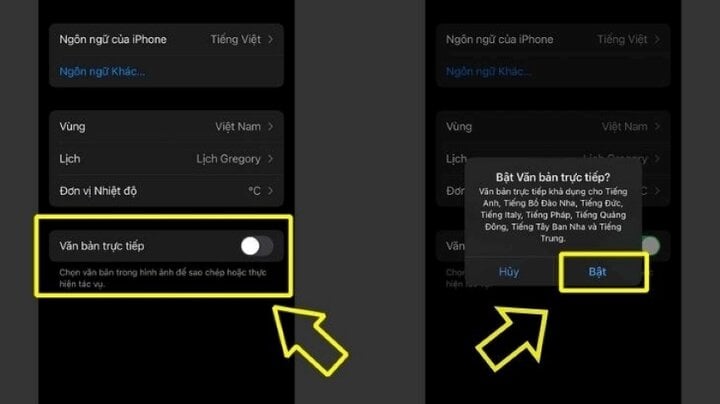
iPhone पर सीधे पाठ का अनुवाद करें।
अनुवाद ऐप का उपयोग करें
ट्रांसलेट, Apple द्वारा विकसित एक निःशुल्क एप्लिकेशन है जो iPhone पर डिफ़ॉल्ट रूप से उपलब्ध है। यह उपयोगकर्ताओं को डिवाइस के नेटवर्क से कनेक्ट न होने पर भी टेक्स्ट, इमेज और आवाज़ों का तेज़ी से अनुवाद करने में मदद करता है। आप निम्न कार्य कर सकते हैं:
चरण 1: अपने डिवाइस पर अनुवाद एप्लिकेशन खोलें।
चरण दो:
- पाठ अनुवाद: आप कीबोर्ड पर टाइप करके वह पाठ दर्ज कर सकते हैं जिसका आप अनुवाद करना चाहते हैं।
- ध्वनि अनुवाद: आप जिस पाठ का अनुवाद करना चाहते हैं उसे बोलने के लिए माइक्रोफ़ोन आइकन को स्पर्श करते हैं।
- कैमरे के माध्यम से अनुवाद करें: कैमरा टैब का चयन करें और कैमरे को उस पाठ पर इंगित करें जिसका आप अनुवाद करना चाहते हैं।
चरण 3: स्क्रीन के ऊपरी दाएं कोने में स्थित ड्रॉप-डाउन मेनू से वह भाषा चुनें जिसमें आप अनुवाद करना चाहते हैं, उदाहरण के लिए वियतनामी।
कैमरा ऐप में टेक्स्ट का अनुवाद करें
इसके अलावा, आप iPhone और iPad पर डिफ़ॉल्ट कैमरा ऐप से ही टेक्स्ट का अनुवाद कर सकते हैं। iPhone कैमरा ऐप में टेक्स्ट ट्रांसलेशन, कैमरे का इस्तेमाल करके प्रदर्शित टेक्स्ट को स्कैन और रूपांतरित करने की सुविधा है।
चरण 1: कैमरा ऐप खोलें और यह सुनिश्चित करने के लिए कैमरा घुमाएँ कि टेक्स्ट स्क्रीन पर दिखाई दे।
चरण 2: जब टेक्स्ट के चारों ओर एक पीला फ्रेम दिखाई दे, तो “टेक्स्ट का पता लगाएँ” बटन पर टैप करें।
चरण 3: इसके बाद, वह टेक्स्ट चुनें जिसका आप अनुवाद करना चाहते हैं और "अनुवाद करें" पर टैप करें। अगर आपको "अनुवाद करें" विकल्प दिखाई नहीं देता है, तो और विकल्प देखने के लिए "और दिखाएँ" बटन (> आइकन) पर टैप करें।
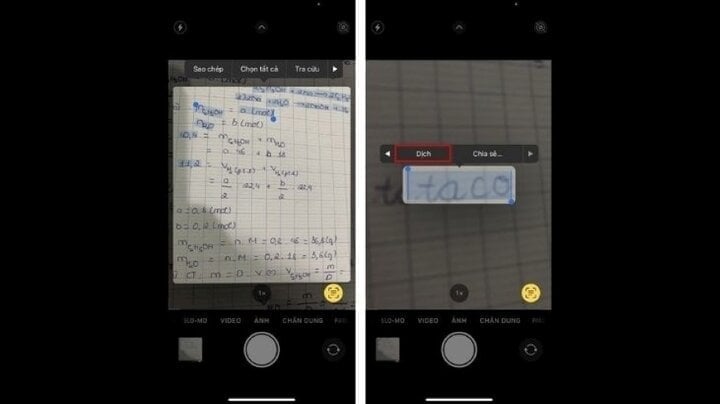
कैमरा ऐप में टेक्स्ट का अनुवाद करें.
छवियों में पाठ का अनुवाद करें
कुछ Apple डिवाइस पर, आप टेक्स्ट वाली फ़ोटो देखते समय फ़ोटो में मौजूद टेक्स्ट का अनुवाद कर सकते हैं। इस तरीके का फ़ायदा यह है कि यह इस्तेमाल में आसान और सुविधाजनक है, लेकिन नुकसान यह है कि यह सिर्फ़ कुछ डिवाइस मॉडल पर ही उपलब्ध है।
चरण 1: जब आप कोई ऐसी तस्वीर देखते हैं जिसमें टेक्स्ट शामिल है, तो "टेक्स्ट का पता लगाएं" बटन पर टैप करें, उस टेक्स्ट को टैप करके रखें जिसका आप अनुवाद करना चाहते हैं।
चरण 2: "अनुवाद करें" पर टैप करें। अगर आपको अनुवाद विकल्प दिखाई नहीं देता है, तो ज़्यादा विकल्प देखने के लिए "और आइटम दिखाएँ" बटन पर टैप करें।
[विज्ञापन_2]
स्रोत






![[फोटो] नेशनल असेंबली के अध्यक्ष ट्रान थान मान रूसी संघ की संघीय असेंबली की फेडरेशन काउंसिल के प्रथम उपाध्यक्ष से मिलते हुए](/_next/image?url=https%3A%2F%2Fvphoto.vietnam.vn%2Fthumb%2F1200x675%2Fvietnam%2Fresource%2FIMAGE%2F2025%2F12%2F02%2F1764648408509_ndo_br_bnd-8452-jpg.webp&w=3840&q=75)




































































































टिप्पणी (0)